Kako postaviti upit u bazu podataka MS Access 2019

Naučite kako postaviti upite u Access bazi podataka uz jednostavne korake i savjete za učinkovito filtriranje i sortiranje podataka.
Novost u Excelu 2016 (samo za Windows) je mogućnost koja vam omogućuje da odaberete vremensku seriju i jednim klikom miša (zapravo nekoliko) primite skup ekstrapoliranih predviđanja zajedno s intervalima pouzdanosti za svaku prognozu.
Nova mogućnost predviđanja koristi novu Excelovu (samo za Windows) PROGNOZA
Hajdemo prognozirati!
Evo koraka:
Unesite podatke, s datumima u jednom stupcu.
Podaci su u stupcima A i B.
Odaberite podatke.
Na kartici Podaci, u području Prognoza odaberite List prognoze.
Ovo otvara dijaloški okvir Kreiraj radni list prognoze. Kao što vidite, Excel već radi na otkrivanju stvari umjesto vas. Plava linija su podaci, podebljana narančasta linija su prognoze, a svjetlije narančaste linije su granice pouzdanosti od 95% za prognoze.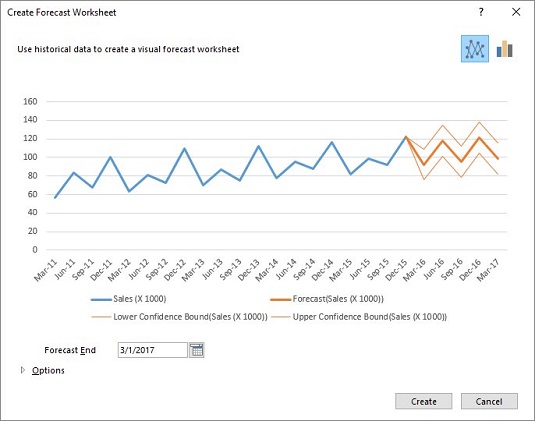
U dijaloškom okviru Stvaranje radnog lista za prognozu kliknite strelicu Mogućnosti u donjem lijevom kutu. Time se proširuje dijaloški okvir.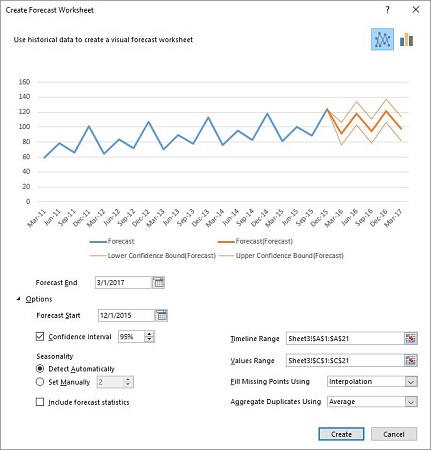
Napravite potrebne izmjene u proširenom dijaloškom okviru.
Da biste dobili ideju o točnosti prognoze, pomaknite datum u okviru Početak prognoze natrag na 31. ožujka 2015. Na taj način možete uskladiti neke od prognoza s podacima.
Područje Sezona prikazuje 2 u zasivljenom okviru pored Postavi ručno. To znači da je FORECAST.ETS.SEASONALITY otkrio obrazac koji se ponavlja svaka dva kvartala. Uzorak se ponavlja svaka četiri kvartala, stoga odaberite radio gumb Postavi ručno i promijenite 2 na 4. Grafikon u dijaloškom okviru se odmah mijenja kako bi pokazao točnije prognoze i uže granice pouzdanosti od 95%.
Označite potvrdni okvir pored Uključi statistiku prognoze. Imate mogućnost mijenjanja intervala povjerenja i nekih drugih stvari, ali dovoljno je ono što ste učinili.
Kliknite Stvori.
Ovo otvara kreirani radni list prognoze.
Stvoreni radni list prognoze.
Zajedno s grafikonom, radni list za prognoze prikazuje vrijednosti prognoze u stupcu C (izračunao FORECAST.ETS) i granice povjerenja u stupcima D i E (izračunao FORECAST.ETS.CONFINT).
Radni list predviđanja također pruža statistiku prognoze u stupcima G i H (ljubaznošću FORECAST.ETS.STAT).
Možete vidjeti alfa, beta i gama vrijednosti. Ostala četiri mjere su koliko se prognoze uklapaju u podatke. Prva dva su malo zamršena.
Treći, MAE, je srednja apsolutna pogreška — prosjek apsolutne vrijednosti razlika između podataka i prognoza. Posljednji, RMSE, je srednja kvadratna pogreška, koja je prosjek kvadrata odstupanja podataka od predviđanja. Standardnu pogrešku procjene u regresiji možete zamisliti kao srednju kvadratnu pogrešku prilagođenu stupnjevima slobode.
Naučite kako postaviti upite u Access bazi podataka uz jednostavne korake i savjete za učinkovito filtriranje i sortiranje podataka.
Tabulatori su oznake položaja u odlomku programa Word 2013 koje određuju kamo će se točka umetanja pomaknuti kada pritisnete tipku Tab. Otkrijte kako prilagoditi tabulatore i optimizirati svoj rad u Wordu.
Word 2010 nudi mnoge načine označavanja i poništavanja odabira teksta. Otkrijte kako koristiti tipkovnicu i miš za odabir blokova. Učinite svoj rad učinkovitijim!
Naučite kako pravilno postaviti uvlaku za odlomak u Wordu 2013 kako biste poboljšali izgled svog dokumenta.
Naučite kako jednostavno otvoriti i zatvoriti svoje Microsoft PowerPoint 2019 prezentacije s našim detaljnim vodičem. Pronađite korisne savjete i trikove!
Saznajte kako crtati jednostavne objekte u PowerPoint 2013 uz ove korisne upute. Uključuje crtanje linija, pravokutnika, krugova i više.
U ovom vodiču vam pokazujemo kako koristiti alat za filtriranje u programu Access 2016 kako biste lako prikazali zapise koji dijele zajedničke vrijednosti. Saznajte više o filtriranju podataka.
Saznajte kako koristiti Excelove funkcije zaokruživanja za prikaz čistih, okruglih brojeva, što može poboljšati čitljivost vaših izvješća.
Zaglavlje ili podnožje koje postavite isto je za svaku stranicu u vašem Word 2013 dokumentu. Otkrijte kako koristiti različita zaglavlja za parne i neparne stranice.
Poboljšajte čitljivost svojih Excel izvješća koristeći prilagođeno oblikovanje brojeva. U ovom članku naučite kako se to radi i koja su najbolja rješenja.








